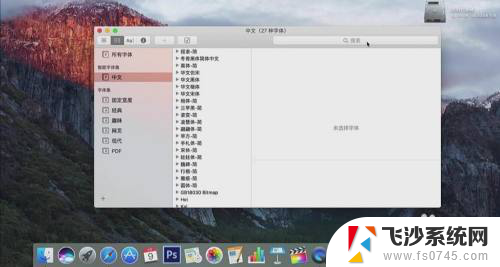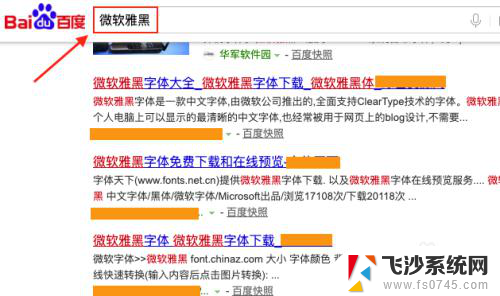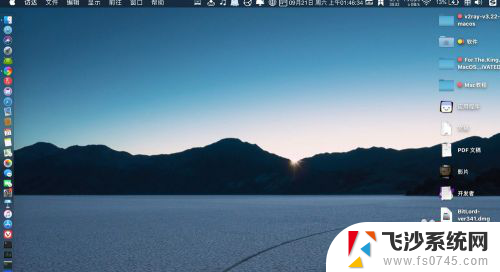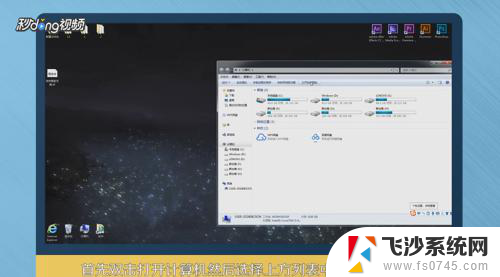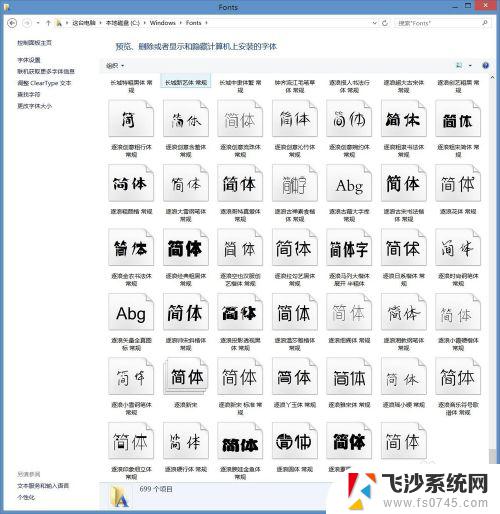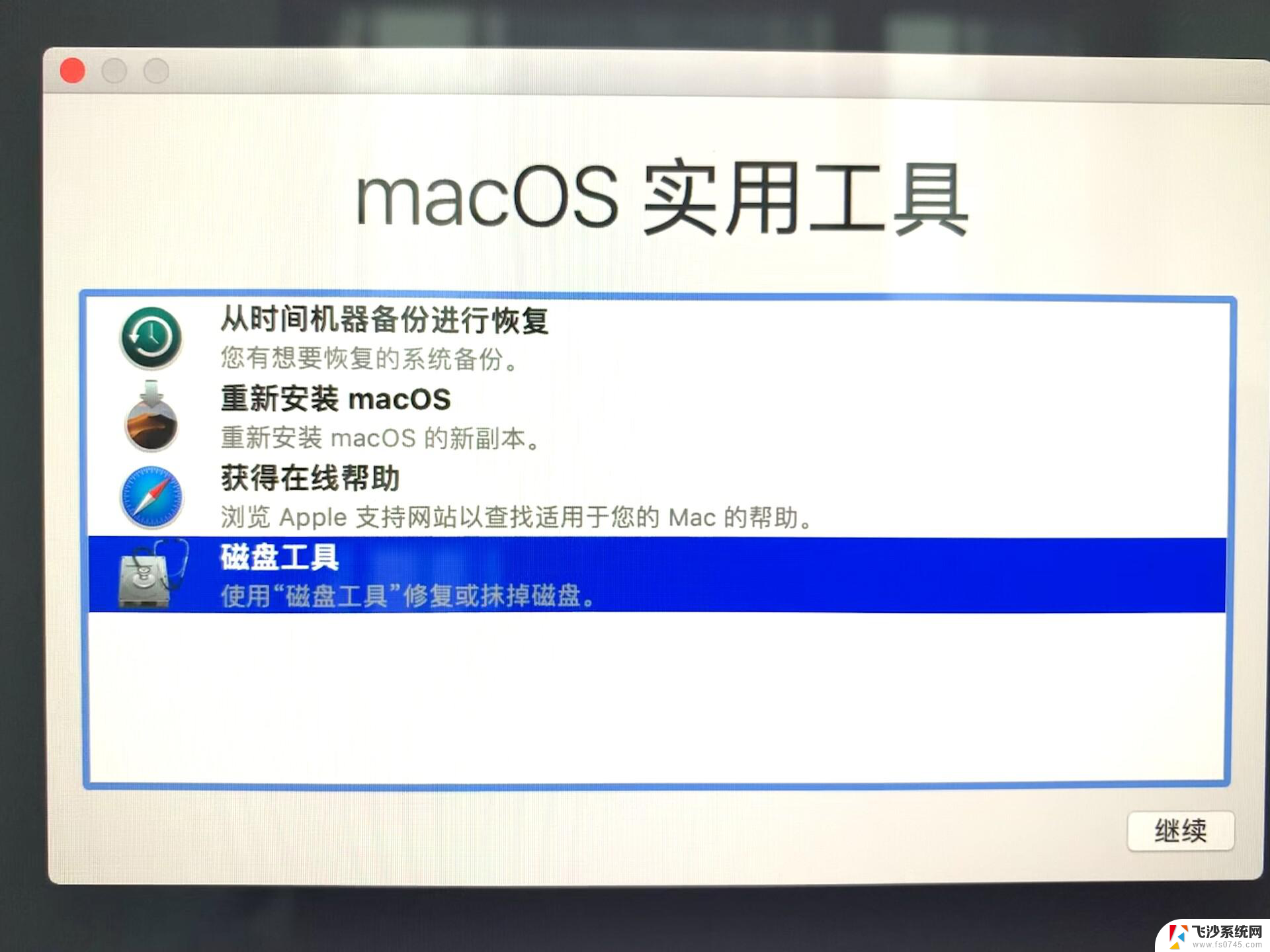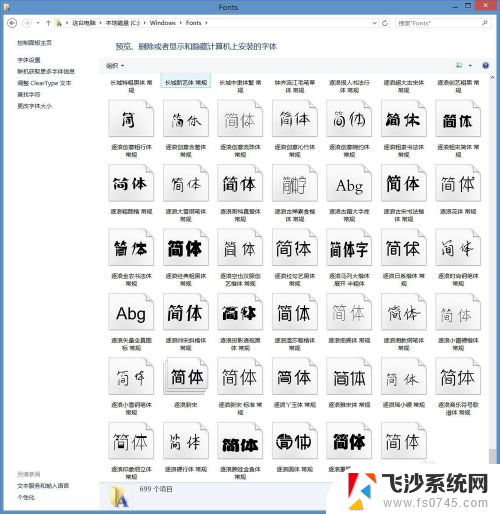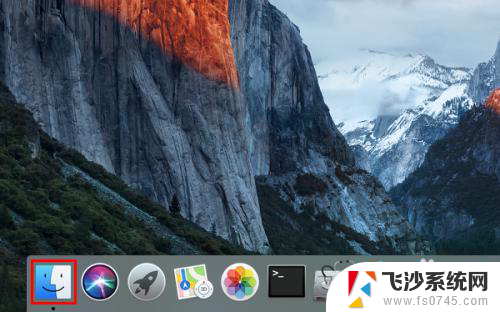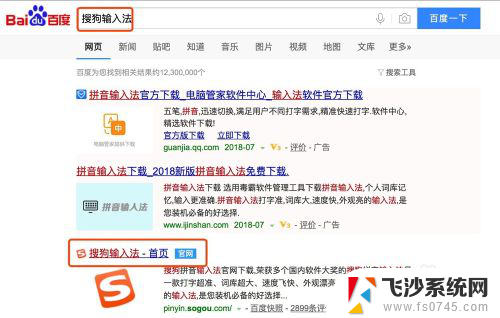苹果电脑下载字体 苹果电脑(Mac)如何安装中文字体
苹果电脑(Mac)在设计上一直以来注重用户体验,而字体的选择也是其中的关键因素之一,在使用苹果电脑时,安装中文字体是非常重要的一步,可以使文字显示更加清晰、美观。苹果电脑自带的字体库中已经包含了一些常用的中文字体,但如果需要使用其他特定的中文字体,用户也可以通过下载安装来实现。接下来我们就来看看在苹果电脑中如何下载并安装中文字体。
操作方法:
1.如何在OS系统上安装字体,打开【Launchpad】-【其他】-【字体册】。即可打开苹果系统中的字体库。具体显示如图示。
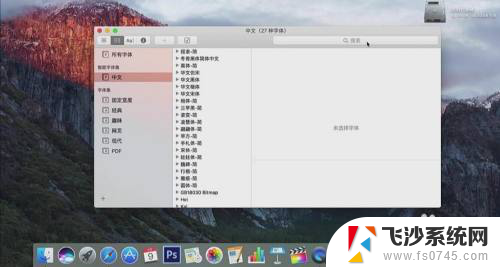
2.通过网络搜索需要下载的字体压缩包,【单击】下载文件夹。【选择】压缩字体包并解压至当前文件夹,【选择】字体文件,【双击】打开,单击【安装字体】,具体操作如图示。
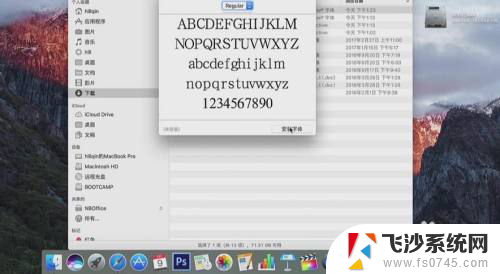
3.在Mac系统中安装中文字体库时会出现字体检测错误,提示安装的字体所产生的一些错误的信息。具体显示如图示。
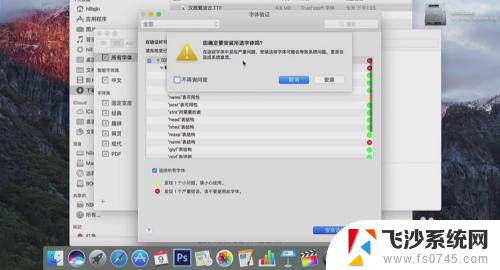
4.单击【用户】,选择【安装的字体】,即可查看安装的字体示意图。具体显示如图示。
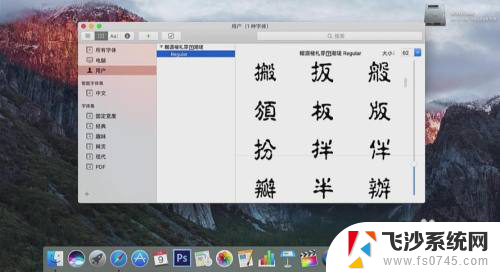
5.【打开】Keynote软件,【新建】文档,输入文本信息,【选择】安装的字体,具体预览如图示。
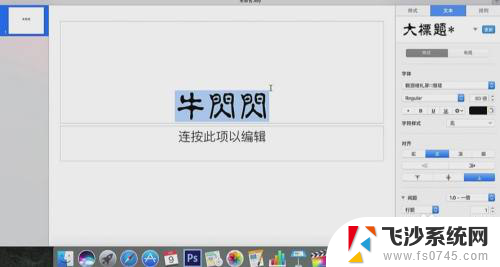
6.【打开】字体库,单击【用户】,单击【想删除的字体】,右击【移除字体文件】,具体操作如图示。
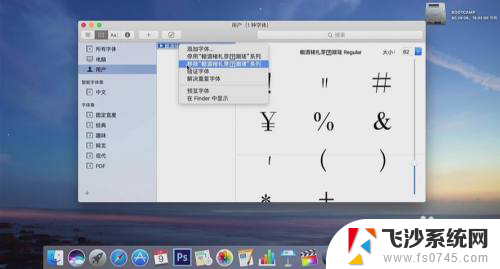
以上就是关于如何下载苹果电脑字体的全部内容,如果还有不清楚的用户,可以参考以上步骤进行操作,希望对大家有所帮助。